Numerowanie zestawu kopii
Tryb ten umożliwia drukowanie na kopiach pięciocyfrowego numerowania zestawu wydruków w postaci przezroczystej.
Można ręcznie ustawić liczbę początkową dla drukowania na numerowanym zestawie kopii.
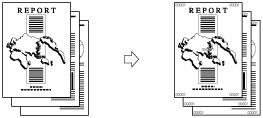
WAŻNE |
Tryb ten może być używany jedynie w przypadku drukowania plików zapisanych w skrzynce pocztowej. |
1.
Naciśnij  → [Dos. do zapisa. plików] → [Skrzynka pocztowa].
→ [Dos. do zapisa. plików] → [Skrzynka pocztowa].
 → [Dos. do zapisa. plików] → [Skrzynka pocztowa].
→ [Dos. do zapisa. plików] → [Skrzynka pocztowa].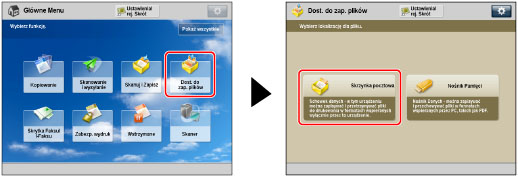
2.
Wybierz żądaną skrzynkę pocztową → wybierz żądany plik → naciśnij na [Drukuj].
/b_udoc_017_02_b_C.jpg)
3.
Naciśnij na [Zmień Ustaw. Wydruku].
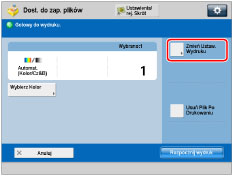
4.
Naciśnij [Opcje] → [Numerowanie zestawu kopii].
/b_udoc_026_11_d_C.jpg)
5.
Ustaw orientację obrazu i pozycję drukowania.
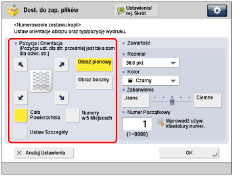
Zorientowanie:
[Obraz pionowy]: | Drukuje obraz pionowo. |
[Obraz boczny]: | Drukuje obraz poziomo. |
Obraz pionowy | Obraz boczny | |||
 |  |  |  | |
Naciśnij na [Cała Powierzchnia] , aby podczas drukowania numer kompletu kopii powtarzany był na całej powierzchni wydruku.
Naciśnij na [Numery w 5 Miejscach], aby wybrać wszystkie pięć pozycji drukowania.
UWAGA |
Jeżeli włączysz <Opcja Numerow.> w [Ustawienia opcji numerowania zestawu kopii], [Cała Powierzchnia] oraz [Numery w 5 Miejscach] są oznaczone na szaro i nie mogą być wybrane.(Patrz "Opcje wykorzystywane do numerowania kompletu kopii.") Jeżeli ustawione zostaną dowolne z dwóch funkcji [Num. Stron], [Znak Wodny] lub [Druk Daty] i każda z tych funkcji ma być drukowana w tej samej pozycji, komunikat proszący o potwierdzenie zostanie wyświetlony po naciśnięciu  . . |
Można nacisnąć [Ustaw Szczegóły], aby wyregulować pozycję drukowania.
Aby wyregulować pozycję drukowania, naciśnij [X] lub [Y] → wyreguluj pozycję drukowania za pomocą [-] lub [+] → naciśnij [OK].
6.
Określ ustawienia drukowania dla numerowania kompletów kopii.
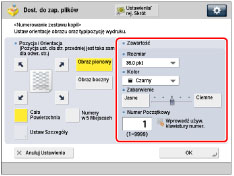
Nacisnąć na rozwijalną listę <Rozmiar> → wybrać rozmiar numerów zestawu kopii.
UWAGA |
Jeżeli włączysz <Opcja Numerow.> w [Ustawienia opcji numerowania zestawu kopii], możesz przestawić format numerowania zestawów kopii na [10,5 pkt], [12,0 pkt] lub [14,0 pkt].(Patrz "Opcje wykorzystywane do numerowania kompletu kopii.") |
Naciśnij rozwijalną listę <Kolor> → wybierz kolor numerów stron.
Naciśnij na [Jasne] lub [Ciemne] dla <Zabarwienie>, aby wyregulować zabarwienie.
Wprowadź numer początkowy za pomocą  –
– (klawisze numeryczne).
(klawisze numeryczne).
 –
– (klawisze numeryczne).
(klawisze numeryczne).7.
Naciśnij [OK] → [Zamknij].
WAŻNE |
Wydajność drukowania może nie być optymalna, zależnie od zawartości pliku i wprowadzonych ustawień. Jeżeli skorzystasz z [Numerowanie zestawu kopii] wraz z [Dodaj Okładkę], [Wstaw Ark.] lub [Oddzielanie Zadań], znaki wodne nie będą drukowane na wstawianych stronach. |
UWAGA |
Tryb Numerowanie zestawów kopii nie może być wykorzystywany z plikami zawierającymi obrazy o rozdzielczości mniejszej, niż 600 x 600 dpi. Jeżeli numer kompletu kopii ma mniej niż pięć cyfr, to urządzenie drukuje w następujący sposób: Przykład:Jeżeli numer kompletu kopii to 10, "00010" jest drukowane. |